Режимы фотоаппарата P, A, S, M и как снимать с их помощью
Обычно, после того, как надоедают все ‘Авто’-режимы фотоаппарата, множество людей начинают использовать специальные полуавтоматические режимы M, A, S, P. Эти режимы можно найти на колесе управления камерой, как показано на картинке ниже. Обычно режиме M, A, S, P выделяются в отдельный набор, например, на фото ниже эти режимы выделены специальной дугой, которая их объединяет. Можно встретить вместо называния ‘M, A, S, P’ другое называние — ‘P, A, S, M’ или ‘M, AV, TV, P’ — все это одно и то же самое. Про эти режимы как раз я попытаюсь рассказать в данной статье.

Режимы на фотокамере
Все режимы работы фотоаппарата нацелены на создание оптимальной экспозиции. Любой режим подбирает параметры съемки таким образом, чтобы получить максимально правильный снимок с точки зрения количества света, необходимого для того, чтобы передать экспонируемую сцену.
Важно: режимы P, A, S, M дают дополнительный доступ ко многим пунктам меню, которые недоступны в автоматических режимах. В этих режимах можно настраивать любые фукнции по своему вкусу, например, управлять ISO, выбирать формат снимков и т.п.
Чтобы понять как работают данные режимы P, A, S, M, я настоятельно рекомендую ознакомиться с такими базовыми понятиями в фотографии, как:
P
Самым простым специальным режимом является режим ‘P’ (Programmed) – гибкий программный режим.
Он очень похож на автоматический режим работы фотоаппарата ‘Auto’, но в данном режиме можно изменять выдержку в определенных пределах. Выдержка меняется в диапазоне, который позволяют крайние значения диафрагмы объектива. Выдержку можно изменять с помощью колесиков управления фотоаппарата. Если выдержка была изменена фотографом, к имени режима добавляется «*». Самая короткая выдержка в режиме ‘P’ доступна при самом маленьком числе F, а самая длинная выдержка доступна при самом большОм числе F. Есть золотое правило, взаимозаменяемости величин диафрагмы и выдержки, как раз на этом правиле и построена работа данного режима. Например, если увеличить выдержку, например, в 2 раза, то и диафрагма закроется на одну ступень.
Пример: если увеличить выдержку с 1/200 секунды до 1/100 секунды, то это даст возможность матрице поглотить больше света и получить пересвет, потому камера должна уменьшить количество света, прикрыв диафрагму, и диафрагма закроется на одну ступень. Например, если при 1/200с было F4.0, то при 1/100с станет F5.6. Мне не нравится данный режим тем, что он постоянно пытается выставить значение выдержки и диафрагмы, которые удобны самой камере. При каждой новой сцене с другой экспозицией, камера заново подбирает значения выдержки/диафрагмы и значение выдержки приходиться изменять снова и снова под свои задачи.
Для чего используется режим ‘P’: режимом удобно пользоваться при переходе с зеленой зоны (полностью автоматический режим работы камеры) на режимы класса M, A, S, P. Можно быть уверенным, что камера поможет выставить нормальные настройки. В этом режиме можно фотографировать практически всё, особо не переживая за правильность настроек. Можно очень легко добиться самой короткой выдержки из доступных, которую позволяет получить объектив и текущее значение ISO, при этом можно быть полностью уверенным в правильности экспонирования кадра. Это можно использовать для ‘остановки времени‘. Если включить режим авто-исо, то программный режим работает немного по другому.

Снимок в одном из режимов PASM
A (или Av)
Очень полезным режимом является режим ‘A’ (Aperture Priority), или ‘Av’ (Aperture value) – приоритет диафрагмы
Это один из моих любимых режимов работы камеры. Он довольно удобный, так как позволяет контролировать диафрагму, а вместе с ней и глубину резкости. В этом режиме можно просто установить нужное значение диафрагмы, а камера сама пересчитывает и подберет значения выдержки. Чем больше диафрагма, тем меньше выдержка. И наоборот, чем меньше диафрагма, тем больше выдержка. Маневр выдержки на много шире нежели маневр диафрагмы. Обычно выдержка меняется от 30 секунд до 1/8000 секунды, то есть границы выдержки очень большИе и камера почти всегда может подобрать нужное значение выдержки практически для любого значения диафрагмы на фотоаппарате.
Например: для объектива с пределами диафрагмы от F3.5 до F36 камера почти всегда подберет нужную выдержку для любого значения числа F. Так, для F3.5 будет подобрана относительно короткая выдержка, а для F/36 будет подобрана длинная выдержка.
Если при определенном значение числа F камера не может подобрать нужное значение выдержки, то на фотоаппарате, в поле, которое отвечает за выдержу, будет показано значение HiGH или LOW.
Для чего используется режим ‘А’: в этом режиме очень удобно контролировать глубину резкости изображения. С помощью режима приоритета диафрагмы можно легко фотографировать с размытым фоном. Обычно диафрагмирование (управления диафрагмой) может серьезно улучшить качество изображения, так как большинство объективов дают максимальное качество изображения только в определенном диапазоне чисел F. Так, диафрагма очень сильно влияет на виньетирование и хроматические аберрации. С помощью данного режима можно легко управлять интенсивностью боке, что иногда важно для фотографирования портретов. А с помощью закрытой диафрагмы в режиме ‘А’ можно добиваться фотографий с длинной выдержкой, например, таких. Можно и получать разные интересные эффекты, например такие. Очень эффективно работает данный режим при включенной функции автоматической чувствительности ISO.

Снимок в одном из режимов PASM
S (или Tv)
Режим ‘S’ — (Shutter Priority), или ‘Tv’ (Time value) – приоритет выдержки
Здесь все наоборот — этот режим позволяет управлять выдержкой, в отличии от программного режима, режим приоритета выдержки позволяет задавать любые значения выдержки, которые может использовать фотоаппарат. Если на камере выставить определенную выдержку, то камера сама подберет нужное значение диафрагмы. Режим работает аналогично режиму приоритета диафрагмы, только вместо значение диафрагмы здесь нужно устанавливать значение выдержки. Ход диафрагмирования довольно ограничен, и часто можно столкнуться с тем, что камера не может установить нужную диафрагму для определенного значения выдержки.
Если при определенной выдержке камера не может подобрать нужное значение диафрагмы, то на фотоаппарате в поле, которое отвечает за диафрагму, будет показано значение HiGH или LOW.
Для чего используется режим ‘S’: с помощью данного режима очень легко добиваться эффекта остановки движения. Это очень полезно при съемке спорта и быстро движущихся объектов. Для того, чтобы заморозить что-то на фотографии, достаточно сделать снимок на короткой выдержке, например, на 1/2000 секунды, при этом камера сама подберет нужное значение диафрагмы для выдержки в 1/2000 секунды. Также, в данном режиме удобно снимать с рук без смаза картинки. Очень хорошо работает данный режим при включенной функции автоматического ISO.

Снимок в одном из режимов PASM
M
‘M’ (Manual) – ручной режим.
В этом режиме на камере придется выставить и значения выдержки, и диафрагмы вручную, собственно, потому режим и называется ‘ручным режимом управления камерой
‘. Конечно, ручной режим можно немного автоматизировать, про это более детально здесь.Обычно режим ‘M’ применяется в сложных условиях съемки, когда экспозамер не может справиться с определением нужной экспозиции. При работе в режиме ‘M’ очень сильно помогает добиться правильной экспозиции шкала экспозиции в видоискателе, а также, использование гистограммы. Режим ‘M’ считается по истине творческим режимом и позволяет контролировать все доступные параметры, которые отвечают за экспозицию. Интересный эффект в режиме ‘M’ получается при использовании внешней вспышки, более подробно можно почитать здесь.
Выводы:
Творческие полуавтоматические режимы управления фотоаппаратом очень полезны в ряде случаев и могут очень легко заставить камеру сделать то, что хочет фотограф. Рекомендую провести свои собственные эксперименты.
↓↓↓ Ставим лайк 🙂 ↓↓↓ Спасибо за внимание. Аркадий Шаповал.
radojuva.com
Режимы фотоаппарата
© 2013 Vasili-photo.com
Сегодня любой цифровой фотоаппарат предлагает фотографу пугающее многообразие режимов съёмки. Ввиду того, что инструкции к фотоаппаратам описывают особенности и назначение того или иного режима весьма туманно, начинающему фотолюбителю бывает сложно определить, какие режимы и вправду полезны, а какие суть маркетинговая чепуха. В результате, многие либо плюют на всё и снимают исключительно в режиме AUTO, не пытаясь копать глубже, либо же, поверив авторам инструкции, пытаются использовать узколобые сюжетные режимы (Портрет, Пейзаж, Спорт, Макро и т.д.), не подозревая, что приложив минимум мыслительных усилий, можно добиться гораздо более гибкого и полного контроля над камерой без какого бы то ни было ущерба для собственного комфорта.
Понимание режимов цифрового фотоаппарата – это самое несложное из того, чему вам, как фотографу, следует научиться. Если вы знакомы с понятиями выдержка и диафрагма, то для вас не составит никакого труда разобраться и с режимами съёмки.
Основные режимы определения экспозиции
Начиная с 80-х годов прошлого века, стандартными для большинства фотокамер являются четыре режима: программный режим (P), режим приоритета диафрагмы (A или Av), режим приоритета выдержки (S или Tv) и ручной режим (M). На дворе XXI век, но ничего принципиально нового производители фотоаппаратов так и не придумали. Используя классическую четвёрку, по-прежнему можно снять всё, что угодно. Прочие режимы (за редким исключением) – от лукавого.
Программный режим
P – Program auto. Программный автомат или режим программной линии – это не только наиболее предпочтительный режим для начинающего фотолюбителя, но и вполне приемлемый выбор для опытного фотографа, особенно в ситуациях, когда снимать приходится в спешке.
В программном режиме камера самостоятельно устанавливает подходящее сочетание диафрагмы и выдержки в соответствии с условиями освещения и чувствительностью ISO (см. Световые и экспозиционные числа). По умолчанию используется следующий ряд комбинаций: f/2*1/15; f/2,8*1/30; f/4*1/60; f/5,6*1/125; f/8*1/250; f/11*1/500; f/16*1/1000; f/22*1/2000 и т.д. в пределах диапазона диафрагменных чисел конкретного объектива и диапазона скоростей затвора конкретной камеры. Разумеется, возможны и промежуточные значения вида: f/6,3*1/160; f/7,1*1/200; f/9*1/320; f/10*1/400 и т.д., поскольку значения, как выдержки, так и диафрагмы изменяются обычно с шагом в треть ступени.
Для уменьшения или увеличения экспозиции относительно предлагаемой автоматом служит функция экспокоррекции или компенсации экспозиции. Например, при контрастном освещении на многих фотоаппаратах приходится уменьшать экспозицию на 1/3 или 2/3 ступени, чтобы избежать передержки в светах, а при съёмке зимних сцен экспозицию следует увеличивать, чтобы снег не вышел на фотографии серым. Обычно экспокоррекция управляется специальной кнопкой (+/-) в сочетании с главным диском управления. Ещё удобнее, когда для экспокоррекции предусмотрен отдельный диск.
Особенностью хороших фотокамер является возможность осуществлять сдвиг программы, т.е. выбирать эквивалентные сочетания диафрагмы и выдержки для получения одной и той же экспозиции в соответствии с законом взаимозаместимости.
Приведу пример. Типичная экспозиция в солнечный день достигается экспопарой f/8*1/250 при ISO 100. По принципу взаимозаместимости ту же самую экспозицию можно получить, используя любую из следующих комбинаций: f/2*1/4000; f/2,8*1/2000; f/4*1/1000; f/5,6*1/500; f/11*1/125; f/16*1/60; f/22*1/30. Вращая соответствующий диск, вы можете сдвигать программу либо в сторону больших значений диафрагмы и более длинных выдержек, либо в сторону более коротких выдержек и меньших значений диафрагмы. Такая программа называется гибкой.
Чувствительность ISO в программном режиме устанавливается либо вручную, либо автоматически, в зависимости от ваших предпочтений и возможностей камеры.
Приоритет диафрагмы
A – Aperture priority или Av – Aperture value. Режим приоритета диафрагмы заслуженно любим весьма многими фотографами. В этом режиме вы самостоятельно устанавливаете нужное вам значение диафрагмы в пределах диапазона, ограниченного конструкцией объектива, а камера автоматически подбирает к нему подходящую выдержку. Экспокоррекция в данном случае влияет также только на выдержку, как на единственную переменную в экспопаре.
Большинство моих работ снято именно в режиме приоритета диафрагмы. Ручное управление диафрагмой означает полный контроль над глубиной резко изображаемого пространства, что крайне удобно как при съёмке пейзажей, когда глубина резкости должна быть максимальной, так и при портретной съёмке, когда хочется визуально отделить объект от фона с помощью малой ГРИП. Кроме того, от диафрагмы зависит общая резкость изображения, и потому держать под присмотром столь важный параметр весьма желательно.
Приоритет выдержки
S – Shutter priority или Tv – Time value. Режим приоритета выдержки представляет собой противоположность приоритету диафрагмы. В данном случае вы устанавливаете вручную именно выдержку, а диафрагму выбирает камера. Приоритет выдержки бывает полезен, когда необходимо ограничить минимальную скорость затвора, чтобы не допустить смаза при съёмке быстро движущихся объектов.
В целом же, этот режим менее удобен и универсален, нежели приоритет диафрагмы, поскольку, во-первых, вариации выдержки не столь заметным образом сказываются на изображении, как изменение диафрагмы, а во-вторых, вследствие того, что диапазон диафрагменных чисел заметно уже диапазона скоростей затвора, камера, находясь в режиме приоритета выдержки, часто упирается в предельные значения диафрагмы, что выливается в недодержку или передержку кадра. Кстати, ограничить минимальную скорость затвора теперь обычно можно через настройки автоматической установки чувствительности ISO.
Ручной режим
M – Manual. Ручной режим подразумевает, как нетрудно догадаться, ручную установку как диафрагмы, так и выдержки. Экспонометр камеры продолжает при этом работать, определяя верную с его точки зрения экспозицию, но его показания носят в ручном режиме лишь рекомендательный характер.
Ручной режим подходит для неспешной работы в студии (особенно с импульсным светом), когда освещение остаётся неизменным от снимка к снимку, и вы лучше своего фотоаппарата знаете, какая экспозиция вам нужна. Также ручной режим может пригодиться в специфических ситуациях, когда экспонометр может вести себя неадекватно, например, при съёмке ночных пейзажей со звёздным небом. Ещё одна область применения ручного режима – съёмка панорам, поскольку в данном случае обычно требуется строго одинаковая экспозиция для всех склеиваемых в дальнейшем кадров, а в автоматических режимах всегда возможны некоторые её колебания.
***
Во всех четырёх классических режимах фотографу доступен полный спектр настроек экспозамера, чувствительности ISO, баланса белого цвета, автофокуса, вспышки, стилей изображения и пр. Этим они выгодно отличаются от мыльничных режимов, о которых речь пойдёт ниже.
Режим AUTO
Полностью автоматический или зелёный режим в представлении не нуждается. Здесь обо всём думает камера. Не только выдержка и диафрагма, но и автофокус, вспышка, баланс белого, словом, решительно всё находится под её контролем. Разве что на кнопку сама не нажимает… Хотя уже и в этом направлении работы ведутся.
Зачастую, режим AUTO дополнен практически идентичным ему режимом «Без вспышки».
Послушайте доброго совета: если вы до сих пор снимаете в режиме AUTO, то попробуйте хотя бы в порядке эксперимента перейти на программный режим (P). Вы абсолютно ничего не потеряете, но зато сможете сознательно варьировать степень автоматизации съёмочного процесса, т.е. самостоятельно решать: какие параметры оставить на откуп камере, а какие проконтролировать лично. Уже один только доступ к экспокоррекции позволит вам значительно повысить качество ваших снимков, сведя на нет ошибки экспонометра. Добавьте к этому управление балансом белого и стилями изображения и ваши фотографии засияют совершенно новыми красками.
Сюжетные режимы
Сюжетные режимы имеются, к прискорбию моему, почти в каждом фотоаппарате, кроме разве что суровых профессиональных моделей. Эти программы призваны облегчить жизнь фотолюбителя при съёмке некоего набора стандартных сцен, но на деле мыльничные режимы только запутывают новичка. Если сюжетных режимов в камере так много, что они не помещаются на диске, их обычно прячут под общей надписью SCENE или SCN.
Я должен коснуться наиболее распространённых сюжетных программ, чтобы показать вам, что никакого волшебства в них нет, и что по сути своей они являются всего лишь функционально неполноценными производными от классических режимов определения экспозиции.
Портрет
В портретном режиме камера всего лишь устанавливает диафрагму объектива на максимум (минимальное число диафрагмы), чтобы добиться малой глубины резкости и размыть задний план. Если программа называется «Ночной портрет», то вспышка будет работать в режиме медленной синхронизации.
Пейзаж
А здесь, напротив, камера стремится прикрыть диафрагму, чтобы все снимаемые объекты оказались в фокусе. Кроме того, в пейзажном режиме недопустимо использование вспышки, хотя, на мой взгляд, заполняющая вспышка для подсветки переднего плана – дело не последнее даже в пейзажной съёмке.
Спорт
Для съёмки быстродвижущихся объектов, таких как спортсмены или дети, камера открывает диафрагму и решительно поднимает чувствительность ISO, чтобы обеспечить достаточно высокую скорость затвора.
Макро
В макрорежиме зеркальная камера устанавливает диафрагму на f/8 и… всё. Сменить объектив она без вашей помощи неспособна. Да и что такое f/8 при макросъёмке? А вдруг мне понадобится f/11 или f/16? Компактные камеры с несменным зум-объективом ведут себя в режиме «макро» и вовсе абсурдно, устанавливая объектив в предельно широкоугольное положение, что, по меньшей мере, глупо.
***
Постоянно изобретаются всё новые и новые экзотические сюжетные режимы вроде макросъёмки домашних животных на ночном пляже, но я даже не хочу тратить на них своё и ваше время.
Так почему же не стоит использовать сюжетные режимы? Да потому, что они просто-напросто ограничивают ваш творческий потенциал, привязывая вас к ограниченному набору сюжетов и ещё более ограниченному набору опций в рамках каждого режима. Что мне делать, если я захочу изменить глубину резко изображаемого пространства? Или синхронизировать вспышку по задней шторке? Или изменить соотношение внешней экспозиции и экспозиции вспышки? Или отключить авто ISO при съёмке со штатива? Кому нужны ущербные недорежимы, когда традиционные P, S, M, A обеспечивают фотографу полную свободу и одновременно контроль над фотографией.
Сюжетные режимы вместе с режимом AUTO, существуют для тех, кто не хочет думать во время съёмки, а ведь именно привычка творить сознательно отличает художника от посредственности.
Не стоит бояться классических режимов. Для начала освойтесь с программным режимом (P), а также научитесь пользоваться экспокоррекцией и балансом белого – наиболее важными настройками камеры. Вы убедитесь, что ничего страшного и сложного в управлении камерой нет, а польза от этого умения весьма немалая.
Пользовательские настройки
Приятным исключением среди новомодных веяний является группа режимов, предназначенных для сохранения пользовательских настроек, и последующего моментального их вызова. В фотоаппаратах Canon пользовательские режимы обозначаются буквой C (от Custom), в аппаратах Nikon и Pentax – буквой U (User), у Sony – MR (Memory Recall). Работают они примерно одинаково, позволяя сохранить более-менее полный спектр настроек камеры, с тем, чтобы потом быстро переключаться между различными банками настроек в зависимости от съёмочной ситуации. В сущности, это можно сравнить с созданием собственных сюжетных программ, но уже полностью отвечающих вашим предпочтениям.
Наличие пользовательских режимов очень ускоряет работу, и остаётся только сожалеть, что далеко не в каждой камере они присутствуют.
Дополнительные режимы
Некоторые режимы специфичны для фотоаппаратов определённой марки, или даже для конкретных моделей. Вот некоторые из них.
Выдержка от руки
B (Bulb). Этот режим необходимо выбирать на некоторых фотоаппаратах Canon и Pentax, чтобы получить выдержку длиннее 30 с. В режиме Bulb затвор камеры остаётся открытым столько времени, сколько нажата кнопка спуска. Обычно в таких ситуациях используют спусковой тросик или пульт дистанционного спуска. В фотоаппаратах Nikon выдержка от руки доступна в ручном режиме (M).
Приоритет выдержки и диафрагмы
TAv. Встречается в аппаратах Pentax. В этом режиме фотограф лично устанавливает выдержку и диафрагму, а камера регулирует экспозицию, изменяя чувствительность ISO. Режим с сомнительной полезностью. Кстати, в Никонах подобный трюк возможен в режиме M при включенном Auto ISO.
Гибкий режим
Fv (Flexible value). Замечен на беззеркальных фотоаппаратах Canon. Режим Fv представляет собой несколько усовершенствованный программный режим. В сущности, он работает также как и режим P, но позволяет при необходимости вручную устанавливать нужные значения выдержки, диафрагмы и ISO.
Синхронизация со вспышкой
X. Только в аппаратах Pentax. По сути – это режим приоритета выдержки, в котором выдержка фиксирована и соответствует выдержке синхронизации со вспышкой (обычно 1/200 или 1/250 с). Очевидно, у Pentax слишком много свободного места на диске выбора режимов, раз выдержке синхронизации отвели отдельный режим.
Приоритет глубины резкости
A-DEP. Присутствует на любительских моделях Canon. Что-то вроде приоритета диафрагмы, но диафрагму выбирает не фотограф, а камера, таким образом, чтобы в зону глубины резкости попали все объекты, охваченные датчиками автофокуса. Дистанцию фокусировки также выбирает камера. Режим, видимо, создавался для тех, кто сам не знает, какая им нужна глубина резкости и где должен быть фокус.
Режим справки
GUIDE. Является отличительной чертой младших моделей Nikon. Якобы призван облегчить обучение азам фотосъёмки, но в реальности замедляет съёмку настолько, что всё интересное давно закончится, прежде чем вы дочитаете очередной совет до конца.
Творческий авторежим
CA. Имеется в аппаратах Canon и представляет собой нечто среднее между полностью автоматическим и программным режимами. Близок к режиму GUIDE у Nikon. Режим CA даёт пользователю несколько большую свободу, чем зелёный режим, но большинство функций всё равно остаются заблокированными.
Видео
VIDEO. В некоторых фотоаппаратах видеосъёмка вынесена в отдельный режим. Что ж? Вполне разумное решение.
***
Существует множество других режимов, но они недостаточно распространены, чтобы представлять интерес для широкой публики. Если на вашей фотокамере присутствует пиктограмма, смысл которой для вас не ясен, для удовлетворения вашего любопытства обратитесь к инструкции.
Спасибо за внимание!
Василий А.
Post scriptum
Если статья оказалась для вас полезной и познавательной, вы можете любезно поддержать проект, внеся вклад в его развитие. Если же статья вам не понравилась, но у вас есть мысли о том, как сделать её лучше, ваша критика будет принята с не меньшей благодарностью.
Не забывайте о том, что данная статья является объектом авторского права. Перепечатка и цитирование допустимы при наличии действующей ссылки на первоисточник, причём используемый текст не должен ни коим образом искажаться или модифицироваться.
Желаю удачи!
| Дата публикации: 05.12.2013 |
Вернуться к разделу «Технические аспекты фотографии»
Перейти к полному списку статей
Для отображения комментариев нужно включить Javascript
vasili-photo.com
Режимы съёмки P/A/S/M | Уроки фото и обработка фотографий
чтобы научиться делать действительно красивые и завлекающие фотографии, вам в обязательном порядке нужно разобраться с режимами съёмки на фотоаппарате. Постарайтесь не задерживаться долго на режиме Авто, т.к. снимки, сделанные на таком режиме, не сильно отличаются от хороших мыльниц, в связи с чем возникает вопрос: «А зачем тогда вам нужна зеркальная камера?».
Эта статья является логическим продолжением «Выдержка и диафрагма в фотографии», в которой мы разберем режимы съёмки, такие как: Программный, Приоритет диафрагмы, Приоритет выдержки, Мануал.
Режим Авто
Это самый популярный режим среди начинающих фотографов. Многие, после покупки первой зеркалки, с ужасом смотрят на диск режимов и не видят ничего более подходящего на нём, чем зелёненький режим «Auto». И спустя одну/две недели после приобритения, лезут на форумы и жалуются, что фотографии получаются не сочными, мрачными, и самое главное, размазанными и нечёткими. Вся проблема кроется в том, что человек просто не смог разобраться с режимами съёмки, и остановился на самом простом, режиме Авто, где камера всё делает за него.
Современные зеркальные камеры научились правильно подбирать нужную экспозицию, но для получения максимального результата, надо научиться хотя бы её корректировать. Доверять снимок автоматике можно только на первых стадиях изучения аппарата. Спустя месяц вы просто обязаны забыть про этот режим, и перейти на что-то более подходящее 🙂
Режим P
Расшифровывается как Программный режим и мало чем отличается от Авто, но если вы решились на него перейти — это уже шаг вперёд. В этом режиме камера так же, как и в Авто, сама подбирает выдержку и диафрагму, но при этом вам становится доступным ряд возможностей, таких, как например выбор собственноручно баланса белого или светочувствительности, а так же несколько других менее важных параметров. Советую вам долго на нём не задерживаться, т.к. этот режим является промежуточным в освоении диска режимов съёмки.

Режим S
Обозначает режим приоритета выдержки и используется чаще всего при съёмки спорта или быстро движущихся объектов, например детей. У этого режима есть ограничение — фотоаппарат сам выбирает подходящую диафрагму, т.е. вы не сможете сделать так, чтобы задний фон был размыт, т.к. это уже будет решать ваш аппарат. А так же, поскольку значений выдержки намного больше, чем значений диафрагмы, это может привести к тёмному или наоборот, пересвеченному кадру.

Режим A
Самый популярный среди фотографов — режим приоритета диафрагмы. В этом режиме вам предоставляется возможность управлять диафрагмой, а значит и степенью размытия фона. Идеален для портретов, макросъёмки, да и для повседневной жизни.
Камера сама выставляет нужную выдержку для каждого кадра, вам следует только следить за диафрагмой. Это самый удобный из режимов и я его настоятельно рекомендую всем.

Режим М
Мануальный режим, т.е. режим ручной съёмки. Здесь вы выставляете сами и выдержку и диафрагму. У меня это второй по значимости режим (на первом месте конечно же режим A), и использую я его лишь в некоторых случаях, например при ночной съёмке со штатива, или при съёмке в помещениях, когда надо фотографировать детей (быстро движущиеся объекты, т.е. ставить короткую выдержку) и при этом следить за диафрагмой, чтобы она была максимально открыта, т.к. в помещениях всегда присутствует недостаток освещения.

Поправка экспозиции
Во всех режимах съёмки вам предоставляется возможность поправить экспозицию, т.е. изменять значение, предложенное камерой. Меняется не главная величина, а второстепенная, например в режиме приоритета диафрагмы поправка экспозиции изменяет только выдержку, а если вы фотографируете в режиме приоритета выдержки — диафрагму.
Регулировать поправку экспозиции вы можете в пределах от «-5″ до «+5″. Если вы загоняете значение в минус — фотография будет темнее, если в плюс — светлее. Для примера предоставляю фотографию, которая была сделана в режиме приоритета диафрагмы:

А вот экспокоррекция в -5 Ev

А вот поправка в +5

Мы рассмотрели режимы съёмки для зеркальных фотоаппаратов Nikon. У Canon они отличаются только названием, например режим приоритета диафрагмы — Av, режим приоритета выдержки — Tv. Программный и мануальный режимы называются аналогично как у Никона — P и M. © Phototricks.ru
phototricks.ru
Режимы фотосъемки

Последние годы цифровая фотография становится все более популярной. Еще 3-4 года назад не было такого количества доступных зеркальных камер, тем более не было фототехники изначально созданной для начинающих. Сейчас все производители на ряду с профессиональной фототехникой производят модели для начинающих, втягивая людей в мир цифровой фотографии и подсаживая на свои бренды.
Камеры для начинающих стличаются не только более простой конструкцией и функционалом. В таких камерах установлены стандартные режимы фотосъемки: портрет, спорт, пейзаж и т.д. Это полностью автоматические режимы, в которых все настройки соответствуют заложенной в камеру программе.
Тем не менее зекральные камеры не утратили возможности и старших камер. Во всех фотокамерах всегда есть 4 базовых режима фотосъемки: программный автоматический ‘P’, приоритет выдержки ‘S’, приоритет диафрагмы ‘A’ и полностью ручной режим ‘M’.
Для легкого усвоения изложенного материала советую вам прочитать статью «Основы Экспозиции».
Программный автоматический режим ‘P’

В данном режиме камера автоматически регулирует значения выдержки и диафрагмы. Этот режим рекомендуется для моментальной съемки, когда нет времени выбирать параметры съемки (в том числе активация внутренней вспышки).
В этом режиме можно управлять комбинацией выдержки и диафрагмы, что дает всё ту же экспозицию.
Если параметры экспозиции выходят за доступные пределы — камера сообщает о возникающих пересветах или недодержках. Это правило действует во всех режимах съемки.
Приоритет диафрагмы ‘A’

В режиме приоритета диафрагмы вы устанавливаете диафрагму, а камера автоматически подбирает выдержку для оптимальной экспозиции.
Меньшая диафрагма это большее число f — увеличивает глубину резкости. И наоборот, большая диафрагма это меньшее число f — уменьшает глубину резкости, делая фон более размытым.
Режим приоритета диафрагмы самый распространенный в использовании. В большинстве съёмок приходится контролировать диафрагму и соответственно глубину резкости, а остальные параметры лишь подстраивать для получения нужного кадра.
Работа с диафрагмой применяется во всех жанрах фотографии. Но больше всего глубина резкости чувствуется в портретах и макро.

Приоритет выдержки ‘S’

Режим приоритета выдержки дает возможность установить выдержку, а фотокамера автоматически подбирает значение диафрагмы.
Приоритет выдержки позволяет подчеркнуть движение в кадре. Длинная выдержка выделяет движение за счет смазывания движущихся объектов, короткая, наоборот «замораживает» действие в кадре.
Приоритет выдержки используется во многих интересных техниках съемки. Например, съёмка с проводкой, съемка салюта, съемка движущейся воды и т.п.

Для получения резкого кадра при съемке с рук — выдержка должна быть не длинее 1/x, где x — фокусное расстояние. Для более длинных выдержек используйте штатив.
Ручной режим ‘M’
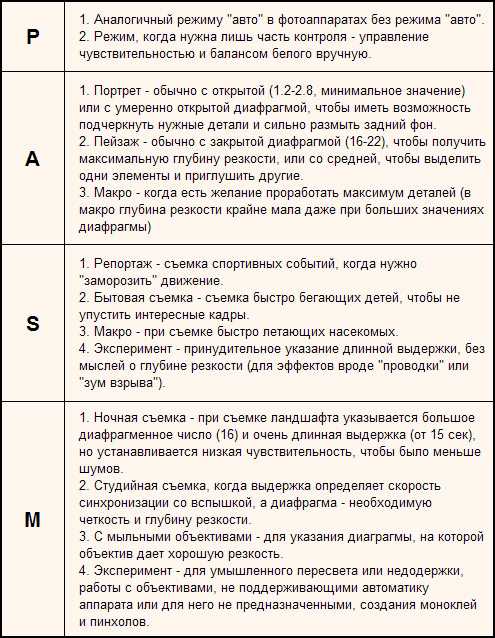
В ручном режиме экспозиции вы настраиваете выдержку и диафрагму сами. Выдержка и диафрагма настраиваются без каких-либо ограничений, а встроеный в каждую камеру датчик экспозамера показывает величину недо- или переэкспонирования для текущих настроек. Тоесть — будет ли ваш кадр пересвечен или недосвечен.
Затвор в данном режиме можно открыть на произвольный промежуток времени. Это называется режим ‘bulb’. Он применяется в ситуациях когда нужна выдержка дольше 30 секунд, например для съемки кадров с движущимися звездами. Так же режим ‘bulb’ удобен когда нужно контролировать выдержку, например снимая молнии или салют.

Ручной режим устанавливается при съемке в студии. Экспозиция измеряется экспонометром и вводится в камеру вручную.
Поправка экспозиции

В любом режиме съемки можно сделать поправку экспозиции, изменяя значение предложенное камерой. Это самый быстрый способ именить экспозицию не меняя приоритетного значения.
В зависимости от того в каком режиме съемки вы находитесь, поправка экспозиции будет изменять не приоритетную величину. Например, в режиме приоритета диафрагмы брекетинг меняет выдержку, в режиме приоритета выдержки — диафрагму, а в автоматическом режиме — чувствительность ISO.
Брекетинг экспозиции

При создании HDR фотографий используются изображения сделанные с разной экспозицией, причем как в плюс, так и в минус. Для этого удобнее всего использовать брекетинг экспозиции. В режиме брекетинга автоматически снимается заранее указанное количество кадров с определенным разбросом экспозиции.
Кроме HDR, брекетинг используют в ситуациях когда нет времени для точной настройки каждой фотографии
Блокировка автоматической экспозиции.
Если при работе с точечным или центровзвешенным замером объект съемки находится вне области замера — он может оказаться неправильно экспонированным. В такой ситуации нужно экспонировать кадр по главному объекту и заблокировать автоматическую экспозицию.
Итог
Рассмотренные режимы съемки дают полный контроль над настройками камеры за минимальное время. Здесь нет ничего сложного. Несколько дней практики помогут вам полностью понять весь изложенный здесь материал.
fototips.ru
Режим съемки фотоаппарата — HOBBIPHOTO.RU
Хорошее понимание режимов съемки фотоаппарата имеет важное значение для контроля экспозиции при съемке. Независимо от того, являетесь ли вы новичком или продвинутым любителем, вы должны знать, что делает каждый режим съемки камеры, когда он должен использоваться и при каких обстоятельствах.
1) Что такое цифровые режимы съемки фотоаппарата?
Режим съемки цифровой фотокамеры позволяют фотографам контролировать параметры экспозиции, в частности, выдержку затвора, диафрагму и ISO. Хотя некоторые режимы могут полностью автоматизировать экспозицию камеры, существуют другие режимы, которые позволяют фотографу вручную управлять некоторыми или всеми параметрами экспозиции.
В прежние времена не было никаких режимов в камерах — все было ручным. Фотографам приходилось вручную устанавливать диафрагму, выдержку и выбирать подходящий тип пленки для своих камер. Чтобы оценить интенсивность и количество света, они использовали специальные приборы, которые измеряли свет и предоставляли информацию об экспозиции, которую они затем использовали в своих камерах. В 1938 году Kodak представила пленочную камеру со встроенным измерителем света, а в 1962 году японская компания под названием «Topcon» представила первую зеркальную камеру, которая измеряет свет, проходящий через объектив, в камеру. Это означало, что фотографам больше не нужно было носить с собой специальные световые индикаторы — камера делала это за них. На камерах начали появляться новые «автоматические» режимы, которые оценивают количество света, проходящего через объектив, и автоматически выбирают правильные параметры экспозиции для создания правильно отображаемого изображения.
Сегодня большинство цифровых камер имеют различные типы режимов, которые можно использовать в разных ситуациях. В то время как большинство простых камер («мыльниц») концентрируются на автоматических режимах, для более профессиональных камер используются режимы, позволяющие осуществлять автоматическое и ручное управление экспозицией.
2) Типы режимов
Вот четыре основных типа режимов камеры, которые можно найти сегодня в большинстве цифровых камер:
- Программа (P)
- Приоритет выдержки (Tv) или (S)
- Приоритет диафрагмы (Av) или (A)
- Ручной (M)

3) Программный режим
В режиме «Программа» камера автоматически выбирает диафрагму и выдержку затвора для вас, исходя из количества света, проходящего через объектив. Этот режим, Вы можете использовать, когда вам просто нужно быстро сделать снимок. Камера будет пытаться балансировать между диафрагмой и скоростью затвора, увеличивая и уменьшая их в зависимости от интенсивности света. Если вы укажете камеру на яркую область, диафрагма автоматически увеличится до большего числа, при этом скорость затвора будет достаточно быстрой. Указание камеры на более темную область уменьшит диафрагму до более низкого значения, чтобы поддерживать достаточно быструю скорость затвора. Если света недостаточно, диафрагма объектива останется на самом низком (максимальная диафрагма), в то время как скорость затвора будет продолжать уменьшаться, пока не достигнет правильной экспозиции.
Я лично никогда не использую этот режим, поскольку с ним практически невозможно контролировать экспозицию.
4) Режим приоритета выдержки
В режиме «Приоритет выдержки» Вы вручную устанавливаете скорость затвора камеры, и камера автоматически выбирает подходящую диафрагму для вас, исходя из количества света, проходящего через объектив. Этот режим съемки предназначен для использования, когда движение должно быть заморожено или намеренно размыто. Если слишком много света, камера увеличит диафрагму объектива до большего числа, что уменьшит количество света, проходящего через объектив. Если света недостаточно, камера уменьшит диафрагму до самого низкого числа, так что через объектив пройдет больше света. Поэтому в режиме приоритета выдержки выдержка затвора остается той же (той что вы установили), в то время как диафрагма автоматически увеличивается и уменьшается в зависимости от количества света.
Я также стараюсь не использовать этот режим, потому что существует риск получить переэкспонированное или недоэкспонированное изображение. Почему? Потому что, если количество окружающего света недостаточно, и я установила выдержку на действительно высокое число, моя экспозиция будет ограничена диафрагмой / скоростью моего объектива. Например, если максимальная апертура моего объектива равна f / 4.0, камера не сможет использовать более низкую диафрагму, чем f / 4.0, и будет снимать с быстрой скоростью затвора, которую я вручную установила. Результатом будет недоэкспонированное изображение. В то же время, если я использую очень длинную выдержку, когда есть много света, изображение будет переэкспонировано.
5) Режим приоритета диафрагмы
В режиме «Приоритет диафрагмы» Вы вручную устанавливаете диафрагму объектива, в то время как камера автоматически выбирает выдержку для правильной экспозиции изображения. У Вас есть полный контроль, и Вы можете играть с глубиной резкости, потому что Вы можете увеличивать или уменьшать диафрагму объектива и позволять камере делать математику при измерении правильной выдержки. Если слишком много света, камера автоматически увеличит скорость затвора, а если Вы находитесь в условиях низкой освещенности, камера уменьшит скорость затвора. Практически отсутствует риск переэкспонированного или недоэкспонированного изображения, поскольку скорость затвора может достигать 30 секунд и скорость 1 / 4000-1 / 8000 секунды (в зависимости от камеры), что больше, чем достаточный для большинства ситуаций освещения.
Это режим, который я использую в 95% случаев, потому что у меня есть полный контроль над глубиной резкости, и я знаю, что изображение будет правильно выставлено при обычных обстоятельствах. Системы измерения в большинстве современных камер работают очень хорошо, и я позволяю камере подсчитывать и контролировать скорость затвора за меня.
6) Ручной режим
Как следует из названия, режим съемки «Ручной» означает полное ручное управление. В этом режиме Вы можете вручную установить диафрагму, выдержку и ISO на любое значение, которое Вы хотите — камера позволяет полностью использовать элементы управления экспозицией.
Этот режим обычно используется в ситуациях, когда камера испытывает затруднения при определении правильной экспозиции в экстремальных ситуациях освещения. Допустим, Вы фотографируете сцену с очень яркой областью, камера может неправильно угадать экспозицию и либо переэкспонировать, либо недоэкспонировать остальную часть изображения. В таком случае Вы можете перейти в ручной режим, затем оценить количество света в более темных и ярких областях и переопределить экспозицию с помощью собственных настроек.
Ручной режим съемки также полезен для согласованности, если вам нужно убедиться, что и выдержка, и диафрагма остаются неизменными при нескольких экспозициях. Например, чтобы правильно сшить панораму, все снимки, которые Вы пытаетесь собрать, должны иметь одинаковую скорость затвора и диафрагму. В противном случае некоторые изображения будут более темными, а другие — светлыми. После того, как вы установили выдержку затвора и диафрагму в соответствии с вашими предпочтениями в ручном режиме, ваши изображения будут иметь одинаковые экспозиции.
7) ISO
В большинстве фотоаппаратов ISO не изменяется автоматически в вышеуказанных режимах камеры, поэтому вы должны устанавливать его вручную. Если Вы не хотите устанавливать ISO каждый раз при съемке, включите функцию «Авто ISO» в своей камере.
На практике, очень мало ситуаций, когда Вам действительно необходимо контролировать ISO (разве что ночная съемка городов/пейзажей).
8) другие режимы камеры
Многие из камер начального и полупрофессионального уровней имеют другие режимы, такие как «Портрет», «Пейзаж», «Макро», «Спорт» и «Ночь», в зависимости от камеры (профессиональные камеры не имеют этих режимов). Я не буду рассказывать об этих режимах по трем причинам:
- Они представляют собой просто комбинацию четырех вышеперечисленных режимов, а также некоторых настроек камеры
- Различные камеры имеют разные пользовательские режимы, и Вы не должны привыкать ни к одному из них. Если Вы когда-либо переключаетесь на другую марку камеры или купите профессиональную камеру, Вы можете потеряться, просто потому, что слишком сильно полагались на определенный пользовательский режим.
- Все эти пользовательские режимы зло 🙂 Прекратите использовать их и изучите четыре основных режима, описанные в этой статье.
И обязательно читайте руководство по эксплуатации к своей камере 🙂 и экспериментируйте!
Удачи!
Читайте также
hobbiphoto.ru
Ручной режим фотоаппарата: преимущества и недостатки
Добрый день! С вами на связи, Тимур Мустаев. Как хорошо вы знаете свою технику? Не могу отрицать важности идеи и воображения для фотографии, но без где-то, возможно, скучных технических моментов не обойтись.
Знание особенностей конкретной фотокамеры – залог продуктивного взаимодействия с ней. А как иначе получить шедевральные фото? Только так. Основой основ можно назвать умение выставлять нужные режимы на фотокамере. Но как с ними правильно работать? Об этом мы немного поговорим, а главное — разберемся, что значит ручной режим фотоаппарата.
О режимах в общих чертах
Режимы, или способы съемки, весьма значимая характеристика фотоаппарата. Они обязательно имеются у всех камер. Модель здесь не влияет на это, например, canon у вас или nikon – в любом случае набор режимов более или менее стандартный. Я быстро пробегусь по основным, а более подробно мы, конечно, затронем ручной.

Итак, справа на корпусе фотографической техники вы можете обнаружить подвижное колесико со всякими буквами и символами. Это:
- Авто. И в принципе сюда можно отнести другие “красочные” названия режимов – Пейзаж, Портрет, Ночной, Дети, Макро и т.д. Вся их суть в том, что фотоаппарат сам выбирает параметры, в каждом наверняка будут небольшие различия, но в целом они невелики. И я почти уверен, что если вы фотографируете на авто, то внимания на значения ISO, выдержку, диафрагму и другие параметры, вы совсем не будете обращать. Иначе режим называется – “Навожу и снимаю!”.
- Программный (Р). Во многом похож на предыдущий, за исключение того, что вы можете выставить светочувствительность (ISO) сами. Не очень большое дело, скажу я вам, но нужно с чего-то начать!
- Приоритет диафрагмы. На никоне он обозначается буквой А, на кэноне (любом, например, Canon 600D) — Аv. Величину f определяет фотограф, а выдержку – камера. Удобный способ съемки, если вы фотографируете неподвижный объект или пейзаж.
- Приоритет выдержки (S – Nikon, Tv — Canon). Тоже все понятно, обратно приоритету диафрагмы: выбираете время. Короткая или длинная выдержка, соответственно, способна заморозить или размыть движение.
- Ручной (М) – cверх творческих режимов. Все параметры зависят только от вас!
Преимущества и недостатки ручного режима
Что ж, поговорим о преимуществах и недостатках последнего режима.
Главное достоинство М заключается в массе возможностей фотосъемки, которыми управляете вы. А это значит, что какими бы ни были внешние условия или специфика объекта в кадре, вы можете с ними справиться.

Более того, выбранные значения сохранятся. Они не будут прыгать при любом изменении обстоятельств или положения фотокамеры, как при других режимах, когда частично экспозицией руководит камера.
Один из недостатков или, скорее, естественного следствия из первого утверждения, – если вы новичок и плохо разбираетесь в камере, то самостоятельная настройка фотокамеры ничего не даст и может вовсе Вас запутать.
Также, как можно предположить, на ручной режим уходит больше времени, ведь пока оценишь обстоятельства, пока все выставишь.
Поэтому мобильной ее никак назвать нельзя, тем более при постоянно меняющемся освещении, погоде или месте съемки.
Практика для новичков
У опытных фотографов, разумеется, не стоит вопроса, как пользоваться М. Хотя и не всегда он приоритетен в работе. Я лично часто использую режим диафрагмы, когда же я не тороплюсь и хочу добиться идеальной картинки, то с радостью вожусь со всеми доступными опциями, подбирая нужные значения.

Такой режим всегда используется при фотографировании в студии.
Начало работы с мануальным режимом может быть трудным. Увидев основные параметры на экране, не спешите сразу все менять. Оцените условия: какое время суток, насколько солнечно, и настройте ИСО.
Далее определитесь с целью съемок, что важно сфотографировать. Так, если нужно сделать портрет девушки, то настройте диафрагму, а выдержку потом. В ситуации замораживания движущегося объекта, однозначно, важнее определиться с выдержкой: ориентируйтесь на 1/800 сек. и ниже, 1/1000 и так далее. Для размытия фона вокруг движущего объекта, наоборот, время должно увеличиваться, 1/400 и так далее.
Все внимание обратите на встроенный экспонометр, который вы заметите в видоискателе. В идеале маленькая стрелочка должна быть на отметке 0 – это нормально экспонированный снимок, если она отклонится влево или вправо, то получится недо- или переэкспонированный.
И чем дальше вы уводите показатель в минус или плюс, тем темнее или светлее получится изображение. При этом не делайте все фото среднего тона, а стройте кадр в соответствии с задумкой.

В каких случаях полезен ручной режим?
Я хочу привести несколько примеров, когда ручной режим будет полезен.
- Съемка при низком внешнем освещении или ночью, без вспышки. Камера не сможет на каком-либо другом режиме, кроме мануала, сделать адекватный снимок – ей будет слишком мало света. Фотограф же может выставить даже самые низкие значения, при которых экспонометр будет просто зашкаливать, но фотоаппарат сфотографирует. Полученную картинку можно будет осветлить с помощью экспокоррекции или уже при постобработке. В данном случае примером может послужить, съемка закатов, точного или вечернего города и так далее.
- В студиях. С импульсными световыми источниками обязательно нужно синхронизировать камеру через специальное устройство, синхронизаторы. И эта синхронизация чаще всего производится благодаря заранее определенной диафрагме, выдержке и светочувствительности.
- Особые объективы – мануальные, которые имеют проблемы с передачей информации о диафрагме от камеры.
- Создание изображений высокого разрешения HDR, то есть картинка в этом случае состоит из нескольких других, снятых с разными параметрами. Ручной режим здесь также пригодится, если вы профессионал и знаете, какое фото в итоге хотите получить.
Интересно, а какие еще параметры можно настраивать вручную? Если внимательно посмотреть меню, то можно найти много интересного.
Разные прикольные фишки доступны даже обладателям мыльниц или не очень дорогих зеркалок, к примеру, Nikon d3100 и его серии. Мы должны использовать любую возможность как-то улучшить свой кадр, сделать его уникальным. Настройки нам в помощь!
Здесь можно выделить следующие: баланс белого по Кельвинам, яркость и насыщенность на этапе фотографирования, область и местонахождение точки фокусировки и др. Но это уже совсем другие статьи.

Вывод
Ну как вам ручной режим? Сложно? В начале всегда так, не расстраивайтесь, сейчас я вам расскажу небольшую хитрость, для более полного понимания данного режима.
Возьмите какой-нибудь предмет, который хотите сфотографировать. Для данного примера, условия не важны, снимаете вы дома или на улице. Поставьте фотоаппарат в режим Авто, только без вспышки, он находится также на колесике, только обозначен знаком перечеркнутой молнии. Желательно зафиксировать фотоаппарат.
Можете использовать стол. На один конец поставить предмет, а на другой фотокамеру. Расстояние между ними должно быть в пределах 1 метра.
Наведите аппарат на предмет и нажмите на кнопку спуска затвора на половину, чтобы камера сфокусировалась на предмете, но не нажимайте до конца. Либо в визоре (глазок, куда вы смотрите в зеркальной фотокамере), либо на экране появятся значения, выдержки, диафрагмы, ИСО. Запишите их. После записи данных, кнопку можете нажать до конца и сделать снимок, пусть будет у вас как вариант.

Переходим в режим М, устанавливаем настройки которые вы записали и делаем снимок. Смотрим, как получилось. Далее начинаем экспериментировать. Если снимок получился темным, можете открыть диафрагму, т.е. поставить значение меньше, 5.6, 4.0, 3.5. Или же увеличить выдержку, 1/400, 1/200, 1/100 и так далее.
Если же наоборот, фотография получилось светлой, делайте обратные действия диафрагмы и выдержки. ISO старайтесь не трогать, а лучше довести его до 100 и практиковаться с выдержкой и диафрагмой.
Но помните, чем значение диафрагмы меньше, соответственно глубина резкости меньше!
Ели вы хотите развиваться в области фотографирования и научиться это делать хорошо, полное освоение ручного режима, вам необходимо. Еще могу порекомендовать хороший видео курс ниже. В нем подробно рассказывается, на что способен зеркальный фотоаппарат. Раскрываются много фишек и секретов фотосъемки. Все показано на примерах. Рассказывается все очень доступно и понятно. Рекомендую!
Цифровая зеркалка для новичка 2.0 — для обладателей зеркального фотоаппарата NIKON.
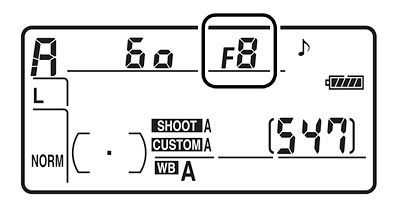
Моя первая ЗЕРКАЛКА — для обладателей зеркального фотоаппарата CANON.

До встречи! Уважаемые читатели, не поленитесь изучить свой фотоаппарат. А мой блог вам в этом поможет! Чтобы не пропустить полезное, подпишитесь на обновление. Делитесь с друзьями, буду очень благодарен.
Всех вам благ, Тимур Мустаев.
fotorika.ru
Режимы съемки от P до M – Простые фокусы
Про сюжетные программы съемки знает каждый начинающий фотограф – собственно, они создаются для того, чтобы избавить новичка от головной боли. Снимаешь человека – выбрал “портрет”, снимаешь деревню – “пейзаж”. Все просто, а самое главное, уже давно продумано большим количеством фотографов, программистов и маркетологов. Кстати, если вы начинающий и еще не изучили сюжетные программы, лучше бросить читать прямо здесь и идти снимать и их практиковать.
Сложности начинаются тогда, когда у интересующегося человека начинают возникать вопросы и споры с фотоаппаратом – когда уже тесно в рамках этих самых программ, хочется большего, а фотоаппарат продолжает тупо снимать на одних и тех же настройках. Тут и вспоминаются 4 программных (“творческих”) режима, за непонятностью которых их решено было “временно” забыть.
Режимов этих в обычном фотоаппарате – не более 4. Есть меньше, но с некоторых пор производители придумали и 5, так что цифра не фиксированная. Рассмотрим их подробнее:
- P – просто программный режим. Фотоаппарат сам выбирает минимальную выдержку и диафрагменное число (“экспопару”), требуемые для четкого снимка в данных условиях. Можно условно приравнять его к режиму “авто”, с тем лишь исключением, что обычно можно настроить ряд параметров, в отличие от сюжетных программ или режима “авто” (т.е. баланс белого, чувствительность матрицы, настройки jpeg и пр.). Режим абсолютно безмозглый и потому имеющий сомнительную полезность.
- A (или Av) – режим приоритета диафрагмы. Пользователь устанавливает требуемое диафрагменное число, а фотоаппарат – выдержку, в соответствии с данными экспонометра. Наиболее любимый большинством фотографов режим, в котором есть возможность полноценного управления глубиной резкости (открытая диафрагма, например, 1.8 или 2.8 соответствует малой глубине резкости и часто именуется как “большая дырка”, закрытая, например, 16 или 22, наоборот – большой). Единственный недостаток режима заключается в том, что диапазон выдержек, с которым она работает, ограничен снизу, а именно, на выдержках длиннее к, примеру, 4 секунд, в ряде фотоаппаратов работать не будет, хотя в фотоаппарате в спецификации указано и больше – просто считается, что больше 4 секунд кадр все равно смажется, если фотоаппарат держать руками. Удобно также, когда вы хотите добиться “максимальной резкости” для конкретного объектива – если считается, что на 2.8 стекло мылит, а на 4-8 выдает лучшую резкость, то просто нужно поставить 5.6 и забыть о мыльных кадрах.
- S (или Tv) – режим приоритета выдержки. Пользователь устанавливает требуемую выдержку, а фотоаппарат – диафрагму. Режим весьма ограниченный и, как правило, применимый при съемке спортивных событий, когда необходимость поймать момент гораздо важнее проработки фона. Под спортивные события, кстати, попадают дети, которых порой можно “ухватить” только на 1/250 сек. – тогда уж точно не убежит. Можно использовать длинные выдержки – к примеру, при съемке с проводкой.
- M – полностью ручной режим. Пользователь вручную устанавливает все параметры. Обычно автоматическая чувствительность может устанавливаться в первых трех режимах, а в ручном недоступна… ответ прост: этот режим выбирают те, кто экспериментирует или точно знает, что делает. Режим полностью снимает ограничения на ночную съемку, т.к. дает возможность пользователю поставить абсолютно любую выдержку и диафрагму на любом значении чувствительности. Также можно делать сознательно недодержанные или передержанные снимки, снимать с объективами, которые не предназначены для данного фотоаппарата и пр. Ночная съемка заслуживает отдельной оговорки – так как времени много (а небо черное, что вводит экспонометр в ступор, т.к. он будет считать снимок темным и бесконечно увеличивать выдержку – для чего и введено ограничение в режиме приоритета диафрагмы), можно долго постоять возле штатива с разными значениями экспопараметров, чтобы добиться желаемого эффекта: смазывания воды или фонарей автомобиля при длинной выдержке, проявления звезд на небе при очень длинной выдержке или съемки падающих капель воды при очень короткой.
Все фото (c) Фотикс
- Sv – режим приоритета чувствительности, сходный с программным режимом (P), но помимо выдержки и диафрагмы, фотоаппарат выбирает чувствительность, с возможностью быстрой коррекции пользователем
- TAv – режим приоритета диафрагмы и выдержки, когда пользователь устанавливает необходимую диафрагму и выдержку, а фотоаппарат – требуемую чувствительность матрицы
- A-Dep – режим приоритета диафрагмы с контролем глубины резкости, применяется для проработки как переднего плана, так и заднего – при этом фотоаппарат замеряет расстояние до того и другого и соответственно выставляет диафрагму (и выдержку).
Два предпоследних режима существуют, на данный момент, только в последних фотоаппаратах Pentax, а последний только в Canon – трудно сказать, внедрят ли их остальные производители, да и понять, насколько оправданно выносить автоматическую или полуавтоматическую установку чувствительности матрицы, в отдельный режим (режимы), можно только со временем. Пока трудно сказать, в каких именно условиях оправданно использовать эти режимы, поэтому пока мы не будем на этом останавливаться.
Чтобы окончательно определиться, какой режим из четырех в каких условиях стоит использовать, мы составили небольшую табличку:
Если есть комментарии или уточнения, пожалуйста, сообщайте.
Кстати, это была очередная статья из серии “статей по заявкам”, заказал ее наш постоянный читатель, Василий Яковлев, за что ему огромное спасибо. Вы еще не знаете чего-то по фотографии? Так спешите заказать статью – это бесплатно.
focused.ru
